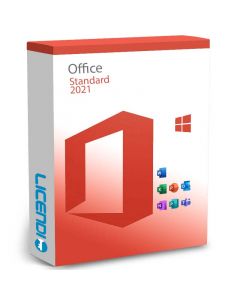Comment installer Office Standard sur MacOS : Guide étape par étape
Lorsqu'il s'agit de productivité et d'efficacité, il est essentiel de disposer des bons outils. Si vous utilisez macOS et que vous souhaitez mettre à niveau ou installer Office Standard, vous êtes au bon endroit. L'installation d'Office Standard sur macOS peut sembler difficile, mais grâce à notre guide étape par étape, vous serez prêt à tirer le meilleur parti de Word, Excel, PowerPoint et Outlook en un rien de temps. Entrons dans le vif du sujet.
Nettoyage préliminaire : Désinstallation des anciennes versions
Avant d'accueillir la nouvelle suite Office, il est essentiel de dire adieu à toutes les versions antérieures présentes sur votre Mac. Cela permet d'éviter les conflits logiciels et de garantir une installation propre. Pour ce faire, suivez les étapes décrites dans notre tutoriel YouTube. N'oubliez pas de vider votre corbeille pour terminer la suppression. Si vous disposez d'Office 365, passez à l'étape supérieure et utilisez l'outil Microsoft Office 365 License Uninstaller pour nettoyer les résidus de licence.
Télécharger les fichiers nécessaires
Vérifiez votre courrier électronique ou votre facture pour les liens de téléchargement : vous aurez besoin à la fois de l'installateur et du sérialiseur. Ces deux fichiers sont essentiels pour une installation et une activation réussies de votre Office Standard sur MacOS.
Installer d'abord le sérialisateur
Une fois les fichiers téléchargés, la première étape consiste à exécuter le sérialisateur. Double-cliquez sur ce fichier et suivez le processus d'installation en acceptant les options présentées. Cette étape est cruciale pour garantir l'activation correcte de votre licence. Si vous inversez l'ordre d'installation, vous risquez de rencontrer des problèmes d'activation de la licence.
Passer à l'installateur
Maintenant que le sérialisateur est en place, il est temps d'installer le logiciel lui-même. Double-cliquez sur le fichier d'installation et suivez les instructions jusqu'à ce que l'installation soit terminée. Cette étape termine l'installation d'Office Standard sur votre Mac.
Vérification et mise à jour des demandes
Une fois les deux fichiers installés, ouvrez le dossier Applications et lancez Word, Excel, PowerPoint ou Outlook. Normalement, Office recherche les mises à jour disponibles pour s'assurer que vos applications sont à jour. Laissez le logiciel mettre à jour tous les programmes nécessaires.
Remarque : si vous recevez un message d'erreur indiquant que vous devez mettre à jour votre macOS pour obtenir davantage de mises à jour pour Office, vous pouvez fermer le message. Il vous informe seulement que toutes les mises à jour disponibles pour votre MacOS sont installées.
Configuration initiale
Lorsque vous démarrez, il se peut que vous soyez invité à créer un compte Microsoft ou à vous y connecter. Toutefois, si vous préférez sauter cette étape, il vous suffit de sélectionner "skip sign-in". Cela vous permettra d'accéder directement au logiciel et de commencer à l'utiliser sans délai.
Chaque programme (Word, Excel, PowerPoint, Outlook...) vous demandera de vous connecter à votre compte Microsoft. Vous devrez ignorer cette connexion pour chacun des programmes.
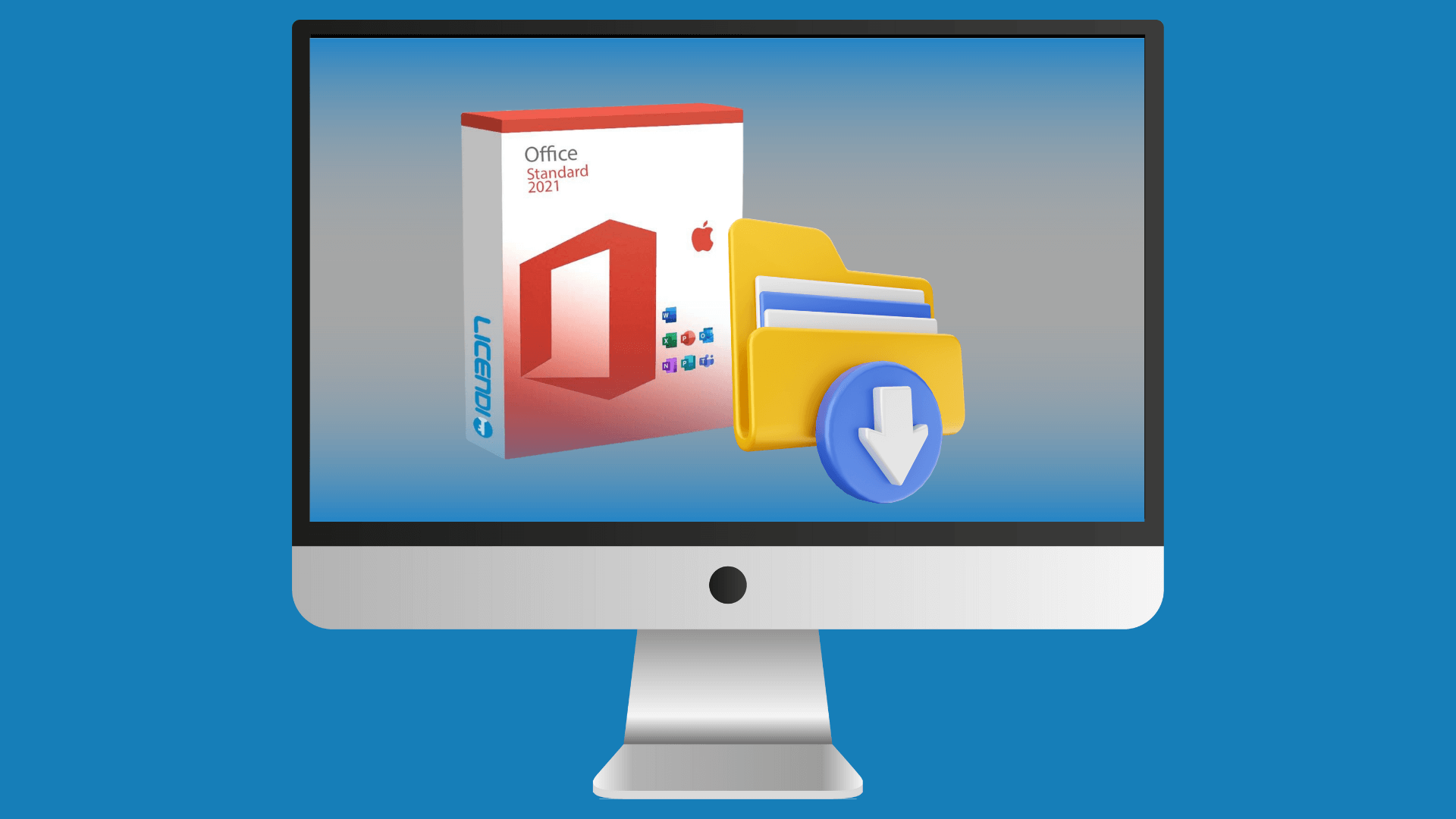
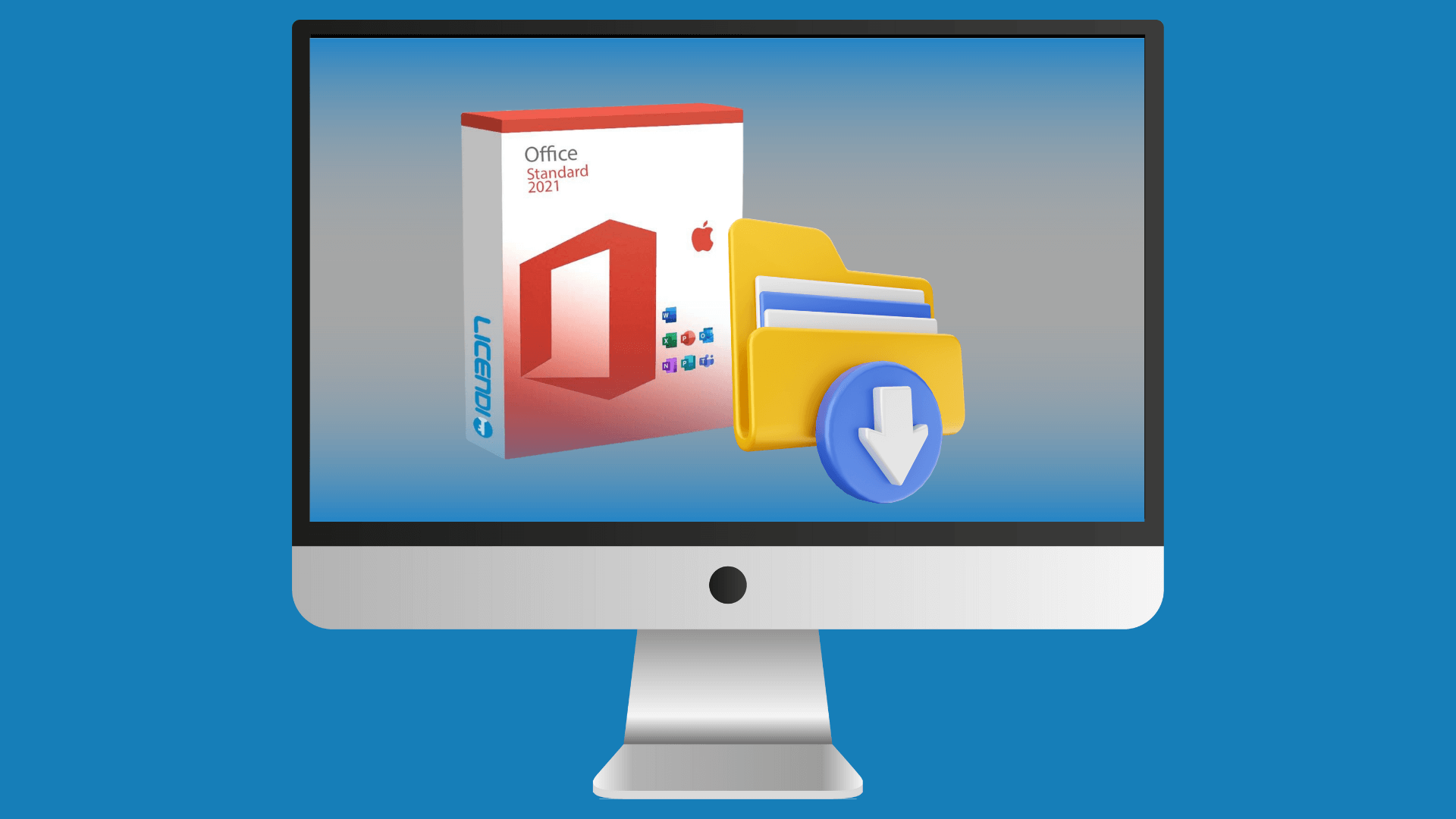
Bonne productivité avec votre nouvel Office Standard sur MacOS !
Grâce à ces étapes, vous devriez être en mesure d'installer Office Standard sur votre macOS. Non seulement vous avez mis à jour votre suite de productivité, mais vous vous êtes également assuré que l'installation se déroule de manière fluide et efficace. N'oubliez pas que le fait de maintenir vos logiciels à jour et de suivre les procédures recommandées permet non seulement d'améliorer votre efficacité, mais aussi de protéger votre appareil contre d'éventuelles incompatibilités ou problèmes de sécurité. Vous êtes maintenant prêt à tirer le meilleur parti de vos nouvelles applications Office sur macOS !
Vous avez des questions ou besoin d'une aide supplémentaire pendant votre processus d'installation ? N'hésitez pas à consulter la section d'aide de Microsoft ou à visiter notre centre d'assistance pour toute question.